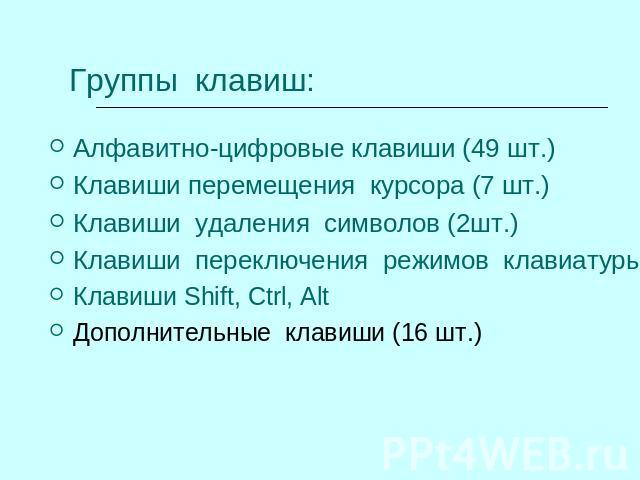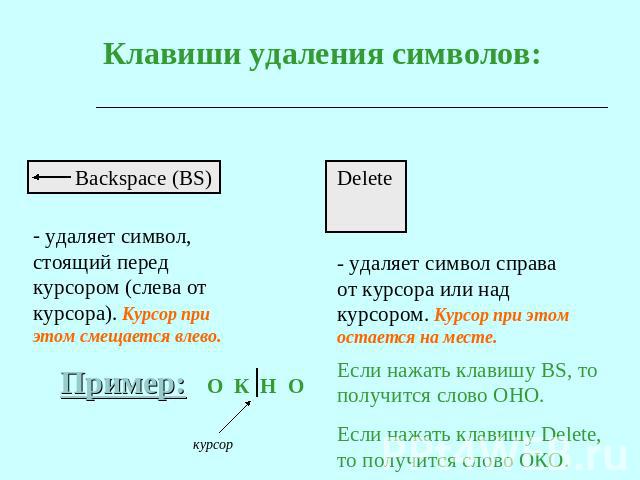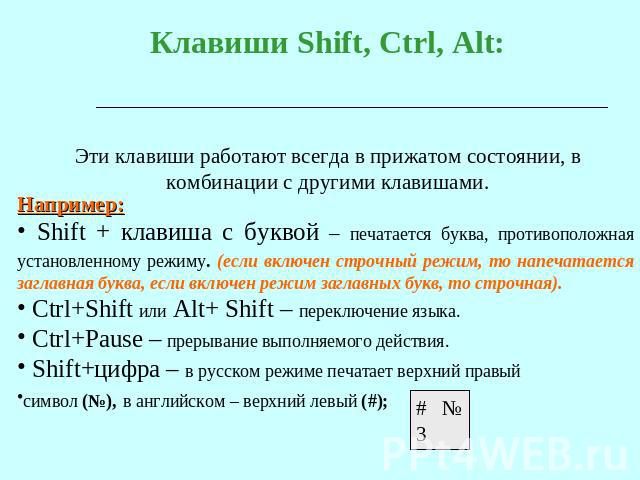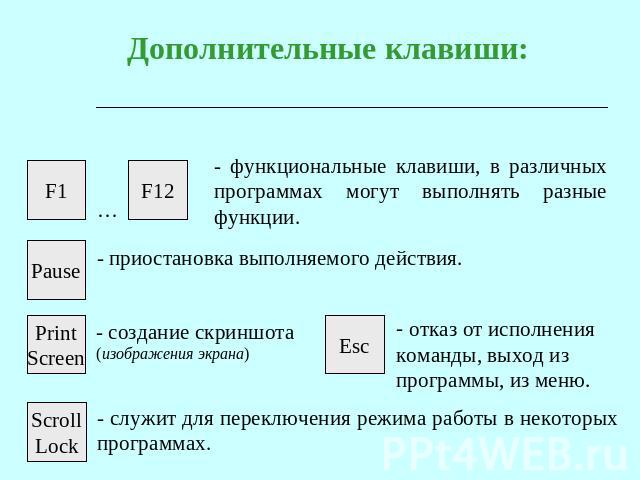Презентация на тему: Клавиатура – основное устройство ввода информации

Тема урока: «Клавиатура – основное устройство ввода информации» «Клавиатура-инструмент писателя» Урок подготовила Галкина И.В., учитель информатики ІІ категории

Цели урока: продолжить знакомство с устройством ввода информации – клавиатурой; сформировать основные понятия о навыках работы с клавиату-рой; самостоятельно выяснить назначение основных клавиш.

Актуальность темы Клавиатурная культура – это уровень специальных знаний, умений и навыков, благодаря которым использование клавиатуры при работе на компьютере становится эффективным. Для обучения навыкам работы на клавиатуре используется специальная программа – клавиатурный тренажер. Возможно дальнейшее профессиональное самоопределение.

Игра «Ты – мне, я – тебе»

Введение Для ввода числовой и текстовой информации используется клавиатура. Стандартная клавиатура имеет 104 клавиши и 3 световых индикатора в правом верхнем углу, информирующих о режимах работы. Все клавиши можно условно разделить на несколько групп. Внимательно рассмотрите клавиатуру компьютера.

Группы клавиш: Алфавитно-цифровые клавиши (49 шт.) Клавиши перемещения курсора (7 шт.) Клавиши удаления символов (2шт.) Клавиши переключения режимов клавиатуры (3 шт.) Клавиши Shift, Ctrl, Alt Дополнительные клавиши (16 шт.)

Давайте поближе познакомимся с назначением каждой клавиши , … - алфавитно-цифровые клавиши. - пробел. (служит для разделения слов) - клавиша ввода. используют для ввода команд; для выбора пунктов меню; для выражения согласия на выполнение действия; завершение абзаца При нажатии на клавишу Enter курсор перемещается на строчку вниз.

Клавиши перемещения курсора: - клавиши перемещения курсора. Кроме стрелок для перемещения курсора можно использовать и другие клавиши: - перемещает курсор в начало строки перемещает курсор на страницу вверх (на предыдущую страницу) клавиша табуляции (перемещает на несколько позиций вдоль строки) - перемещает курсор в конец строки перемещает курсор на страницу вниз (на следующую страницу)

Клавиши удаления символов: удаляет символ, стоящий перед курсором (слева от курсора). Курсор при этом смещается влево. удаляет символ справа от курсора или над курсором. Курсор при этом остается на месте. Если нажать клавишу BS, то получится слово ОНО. Если нажать клавишу Delete, то получится слово ОКО. Пример: О К Н О курсор

Клавиши переключения режимов клавиатуры: включает и выключает режим вставки/замены. в режиме вставки новые символы вставляются между написанными; в режиме замены новые символы печатаются поверх написанных; включает и выключает режим строчных и заглавных букв. Если индикатор CapsLock (в верхнем правом углу клавиатуры) горит, значит включен режим заглавных букв; Если этот индикатор не горит, значит включен режим строчных букв. включает и выключает цифровой режим малой клавиатуры. Если индикатор NumLock (в верхнем правом углу клавиатуры) горит, значит включен цифровой режим малой клавиатуры; Если этот индикатор не горит, значит цифровой режим малой клавиатуры выключен.

Малая клавиатура: Малая клавиатура расположена с правого края. Как было сказано выше, цифровой режим этой клавиатуры переключает клавиша Num Lock. Если включен цифровой режим, то клавиши можно использовать для набора чисел, если цифровой режим выключен, то эти клавиши выполняют вторую функцию, например: клавиша с цифрой 1 (End) – перемещение в конец строки; клавиша 6 ( ) – перемещение курсора вправо и т.п.

Клавиши Shift, Ctrl, Alt: Эти клавиши работают всегда в прижатом состоянии, в комбинации с другими клавишами. Например: Shift + клавиша с буквой – печатается буква, противоположная установленному режиму. (если включен строчный режим, то напечатается заглавная буква, если включен режим заглавных букв, то строчная). Ctrl+Shift или Alt+ Shift – переключение языка. Ctrl+Pause – прерывание выполняемого действия. Shift+цифра – в русском режиме печатает верхний правый символ (№), в английском – верхний левый (#);
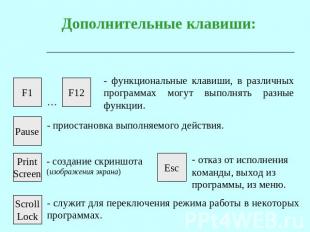
Дополнительные клавиши: - функциональные клавиши, в различных программах могут выполнять разные функции. - приостановка выполняемого действия. - создание скриншота (изображения экрана) отказ от исполнения команды, выход из программы, из меню. - служит для переключения режима работы в некоторых программах.

Проблема Сформировать дополнительные сведения о клавиатуре, как основном устройстве ввода информации.

Проблемные вопросы: Учащиеся самостоятельно формулируют проблемные вопросы.

Лабораторная работа «Клавиатура» Цели: познакомиться с основными группами клавиш; самостоятельно исследовать клавиши управления курсором; самостоятельно исследовать специальные клавиши;

ХОД РАБОТЫ: Наберите предложение В этот год весенняя погода стояла долго на дворе Нажмите на клавишу Home. Что произошло? Теперь нажмите клавишу End. Куда переместился курсор? При помощи клавиши управления курсором стрелка влево , переместитесь на начало слова “этот”. Нажмите клавишу Delete 4 раза. Наберите на клавиатуре слово тот. При помощи клавиши стрелка вправо , переместите курсор на конец слова весенняя. Нажмите несколько раз клавишу Backspace.

Вместо него напишите слово “осенняя”. При помощи одной из клавиш управления курсором подведите курсор к началу слова “стояла”. Нажмите клавишу Enter. Известными уже клавишами для удаления символов удалите букву “с” в слове “стояла”. Нажмите клавишу Shift и букву “с”. При помощи клавиш управления курсором перейдите в конец предложения. При помощи клавиш Shift + __ поставьте знак препинания (!). Опуститесь на пустую строку. Нажмите клавишу Caps Lock. Наберите заглавными буквами автора “ПУШКИН”. Нажмите ещё раз клавишу Caps Lock, индикатор погас, и режим заглавных букв выключился.

Вот что у вас должно получиться в конечном итоге: В тот год осенняя погода Стояла долго на дворе! ПУШКИН

Вывод урока: Каждый современный человек должен владеть информационной культурой. В связи с этим информационная культура должна проявляться в следующем: в навыках использования различных технических устройств; в способности владеть информационными технологиями; в умении извлекать информацию, как из периодической печати так и из электронных коммуникаций; в умении представлять информацию в понятном виде и правильно ее использовать с максимальным эффектом; в знании различных методов обработки информации; в умении работать с разными видами информации. На уроках информатики мы будем формировать и повышать уровень информационной культуры.